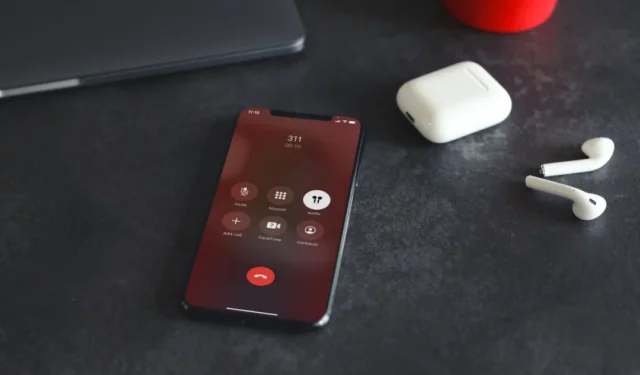
Imaginez ceci : votre iPhone, posé innocemment dans votre poche ou dans votre main, prend soudainement vie et lance un appel sans votre intervention. Un tel comportement inattendu peut se produire pour plusieurs raisons, allant de contacts involontaires (communément appelés « numérotation de poche » ou « numérotation vocale »), des interférences provenant d’appareils Bluetooth connectés ou même des problèmes logiciels dans iOS. Dans ce guide, nous avons répertorié quelques solutions utiles qui empêcheront votre iPhone de passer des appels tout seul.
1. Désactivez le retour des appels manqués
L’option Renvoyer les appels manqués sur l’iPhone vous permet de renvoyer rapidement un appel manqué à partir de l’écran de verrouillage. Étant donné que cela élimine le besoin de déverrouiller l’appareil, cette fonctionnalité peut parfois entraîner des retours d’appels accidentels, créant l’impression que votre iPhone passe des appels tout seul. Par conséquent, il est préférable de désactiver cette fonctionnalité pour éviter toute action involontaire.
Ouvrez l’application Paramètres et faites défiler vers le bas pour appuyer sur Face ID & Code d’accès. Sous Autoriser l’accès en cas de verrouillage, désactivez le bouton à côté de Renvoyer les appels manqués.
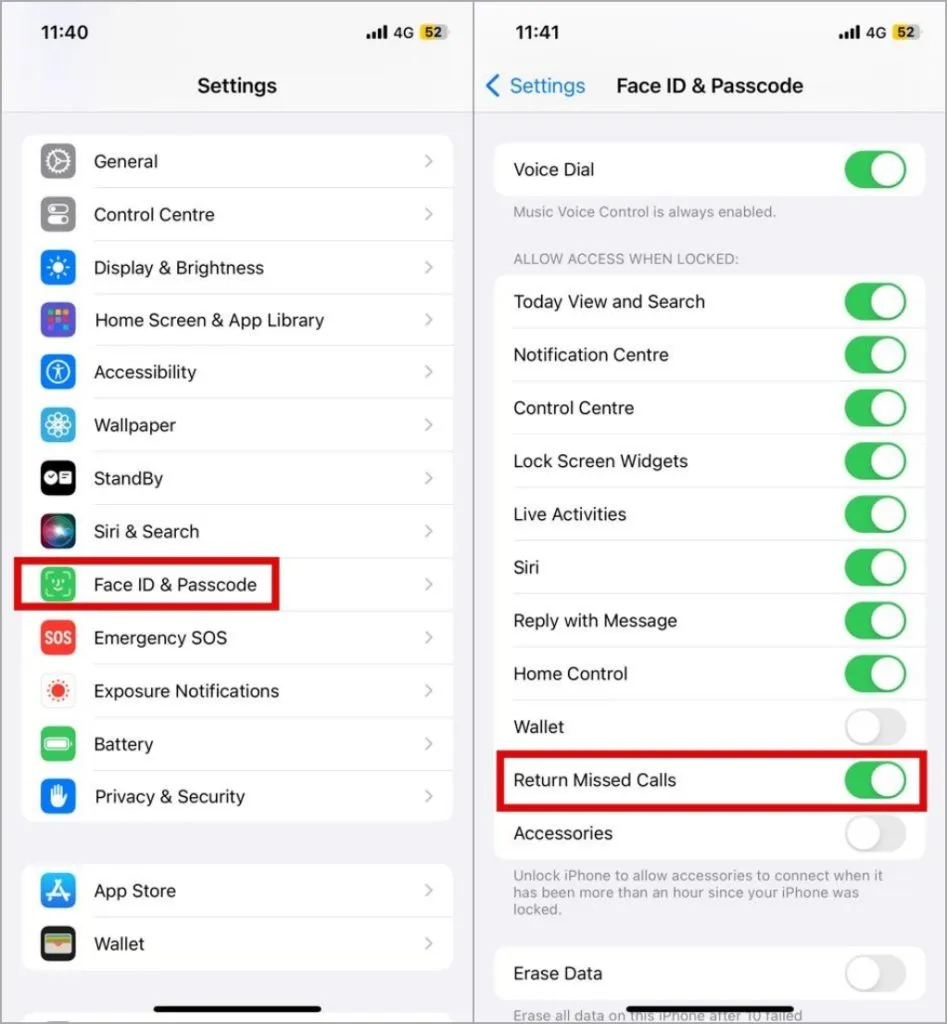
2. Désactivez la numérotation vocale et le contrôle vocal
La composition vocale est une autre fonctionnalité de votre iPhone qui vous permet de passer des appels téléphoniques depuis l’écran de verrouillage à l’aide de Siri. Cependant, cette fonctionnalité peut amener Siri à passer des appels involontairement sur votre iPhone lorsqu’il interprète mal le bruit de fond, les phrases marmonnées ou les mots à consonance similaire. Voici comment désactiver la fonctionnalité.
Ouvrez l’application Paramètres et faites défiler vers le bas pour appuyer sur Face ID & Code d’accès. Ensuite, désactivez le bouton à côté de Composition vocale.
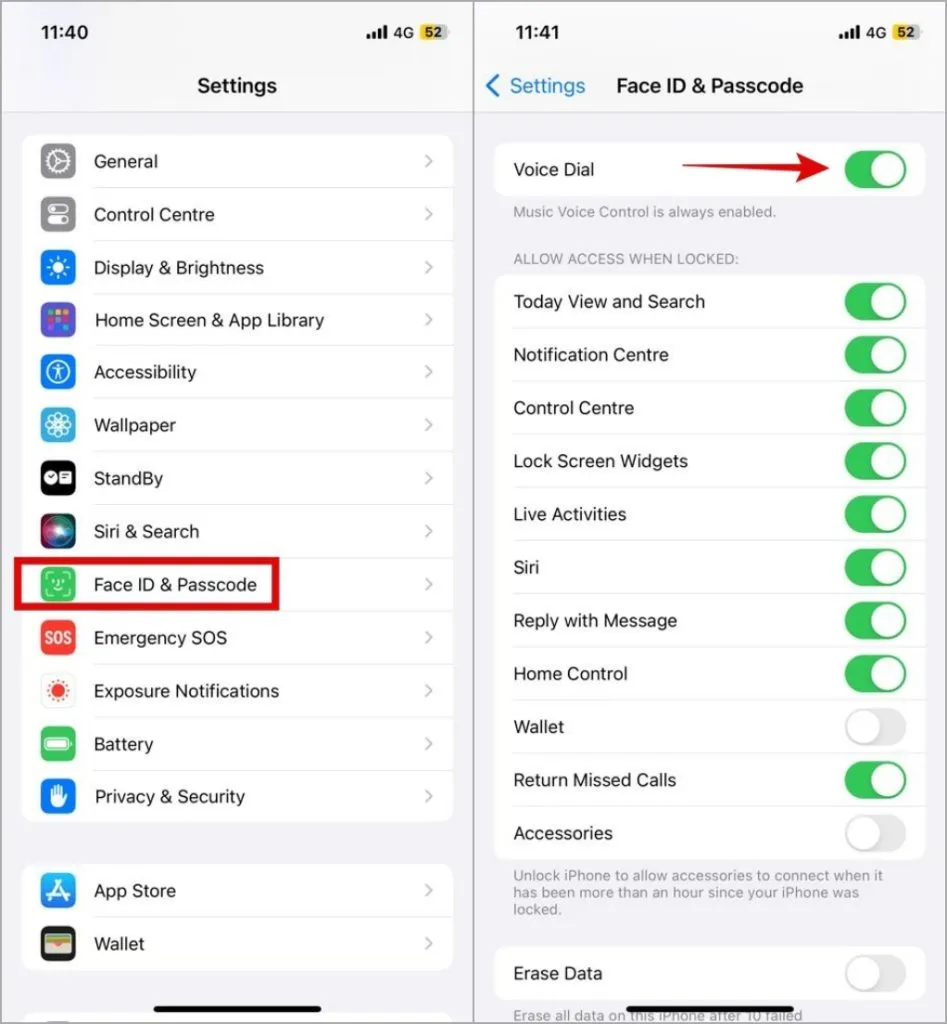
De plus, vous devrez également désactiver la fonctionnalité de commande vocale sur votre iPhone dans le menu Accessibilité. Pour cela, ouvrez l’application Paramètres et accédez à Accessibilité > Bouton latéral. Ensuite, sélectionnez Désactivé sous Appuyez et maintenez pour parler.
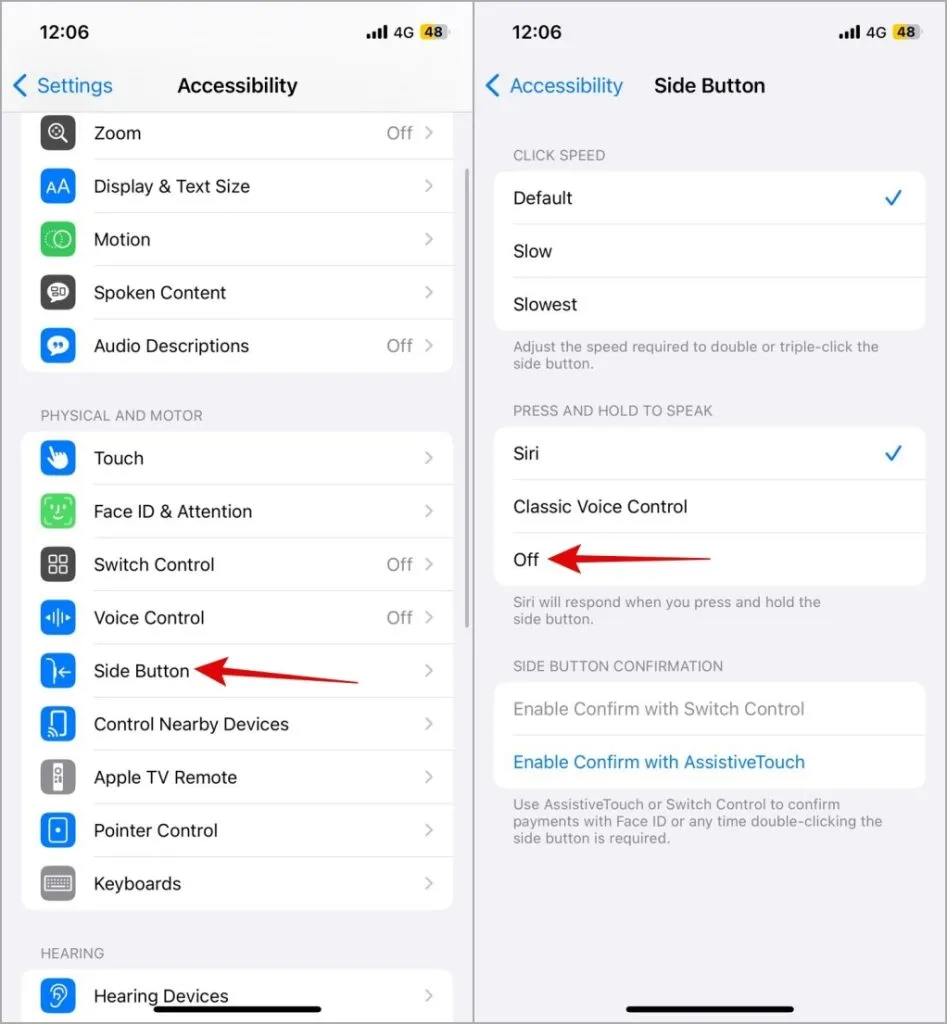
3. Désactivez Bluetooth et supprimez les accessoires Lightning ou USB-C
Votre iPhone passe-t-il des appels tout seul lorsqu’il est connecté à un appareil Bluetooth ou à votre voiture ? Cela peut être dû à une pression accidentelle sur les boutons de contrôle d’appel, à des problèmes avec vos écouteurs Bluetooth ou avec le système d’infodivertissement de votre voiture, ou même à des problèmes avec un Lightning ou un USB-C défectueux. accessoires connectés à votre iPhone.
Pour éviter toute interférence de vos appareils connectés, désactivez le Bluetooth et débranchez tous les accessoires filaires de votre iPhone. Après cela, vérifiez si le problème réapparaît.
4. Vérifiez la fonctionnalité Back Tap
La fonctionnalité Back Tap de votre iPhone facilite le déclenchement de vos raccourcis Siri préférés. Cependant, certains utilisateurs d’une post de la communauté Apple ont signalé des cas où leur iPhone appelait des contacts de manière aléatoire lorsque cette fonctionnalité était activée.
Si vous rencontrez des problèmes similaires, envisagez de désactiver la fonction Back Tap pour voir si elle résout le problème.
1. Ouvrez l’application Paramètres et accédez à Accessibilité > Appuyez sur.
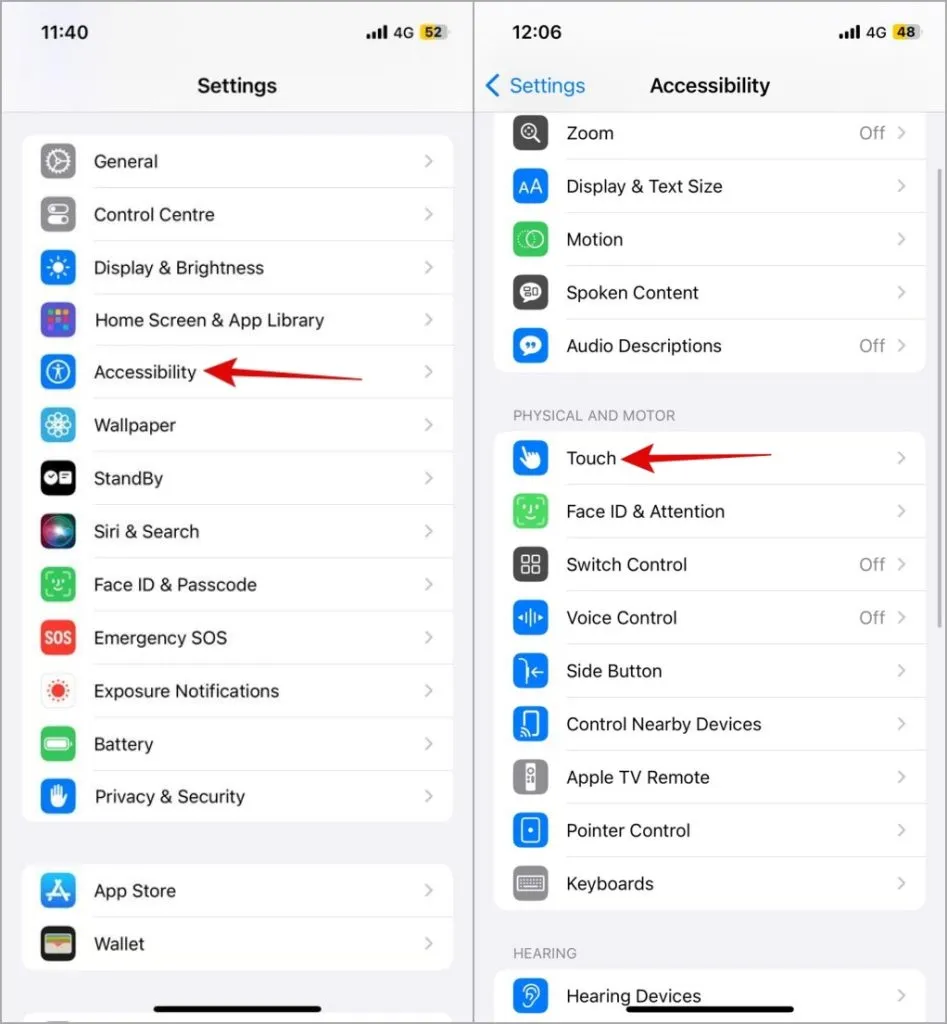
2. Faites défiler vers le bas pour appuyer sur Back Tap.
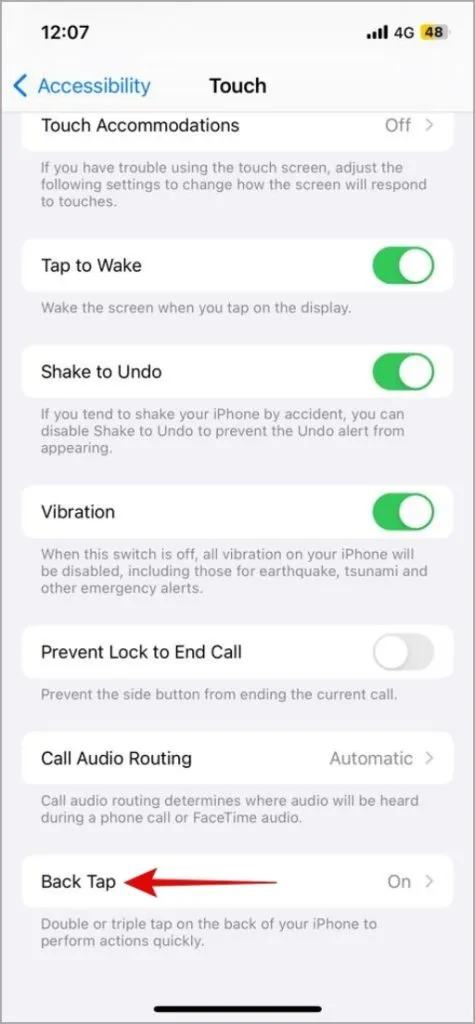
3. Appuyez sur Appuyez deux fois et sélectionnez Aucun à partir du menu suivant. De même, définissez également Triple Tap sur Aucun.
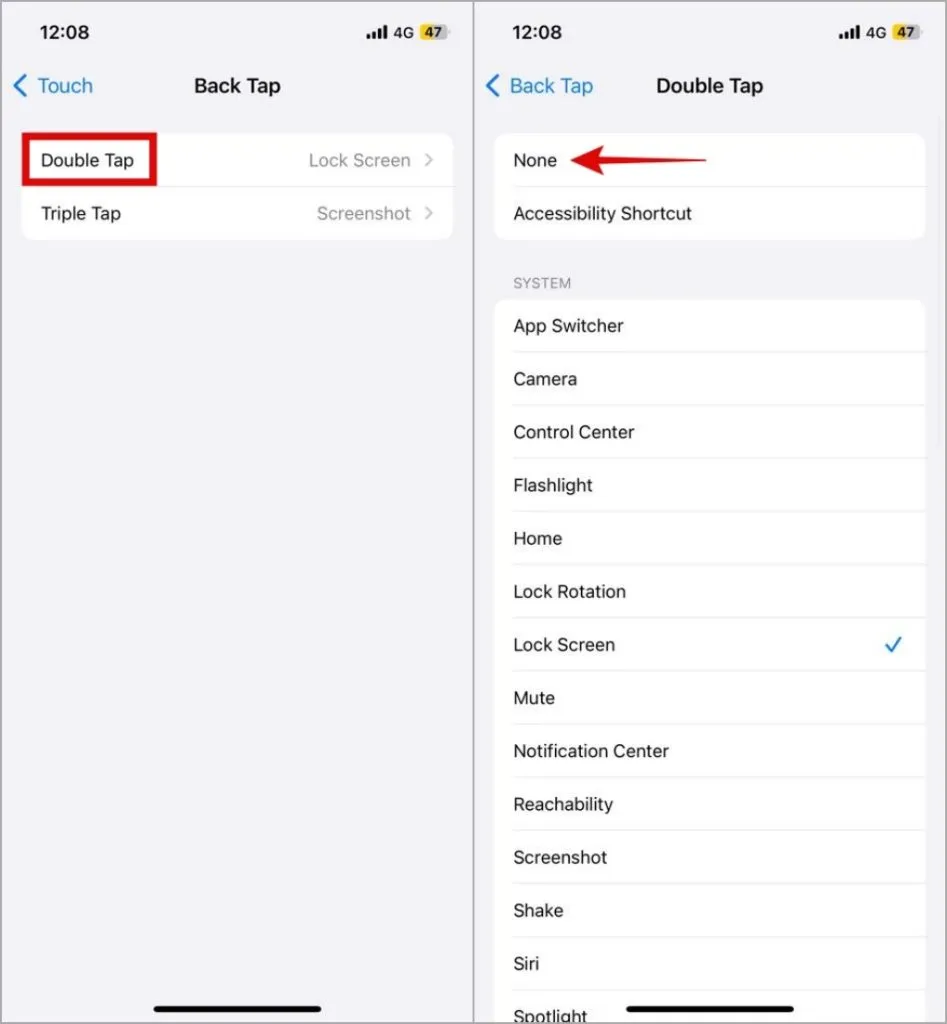
5. Installez les mises à jour iOS
Une version iOS boguée peut également provoquer de telles anomalies. La bonne nouvelle est qu’Apple résout généralement rapidement ces problèmes via des mises à jour. Vous devez vérifier votre iPhone pour les mises à jour en attente et les installer.
Ouvrez l’application Paramètres et accédez à Général. Appuyez sur Mise à jour du logiciel pour télécharger et installer les mises à jour en attente et voir si cela aide.
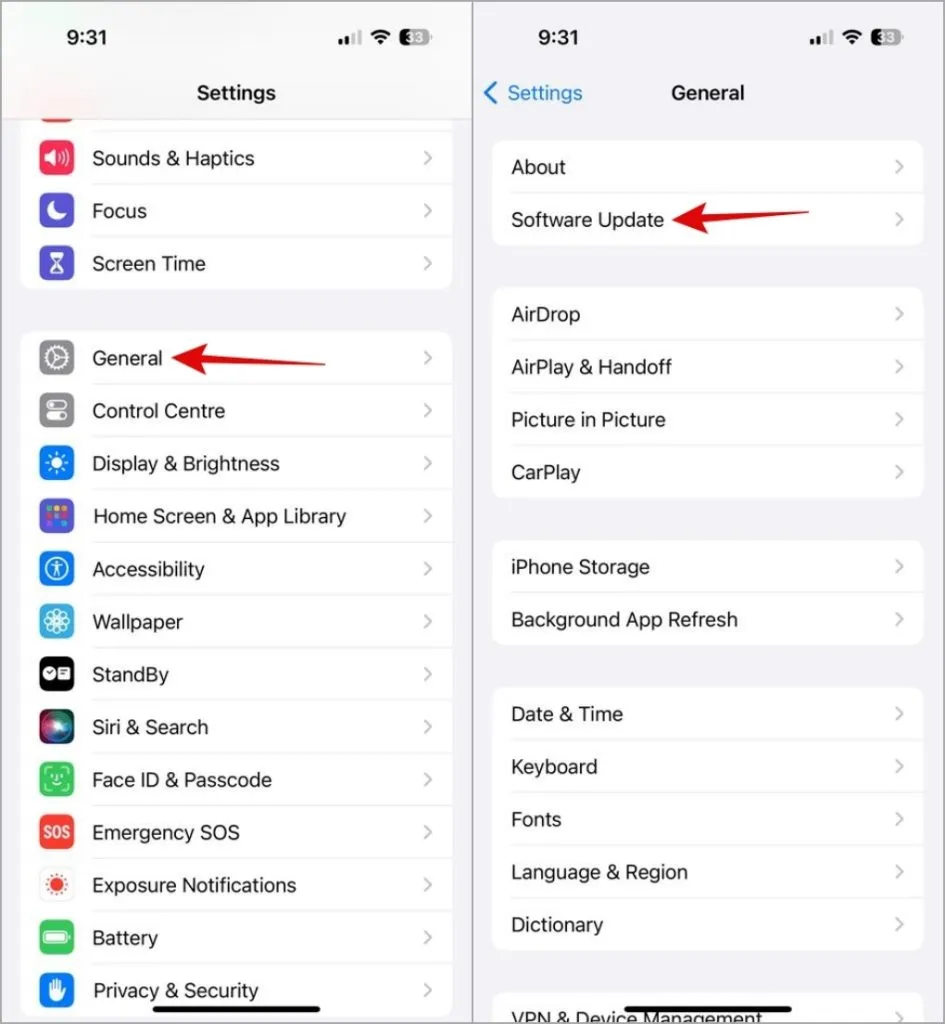
6. Réinitialisez votre téléphone
Si la mise à jour de votre iPhone vers la dernière version d’iOS ne vous aide pas, la meilleure option consiste à réinitialiser tous les paramètres de votre iPhone. Cela devrait aider à résoudre les problèmes causés par des paramètres mal configurés ou d’autres préférences d’automatisation, empêchant ainsi votre iPhone d’appeler quelqu’un tout seul.
1. Ouvrez l’application Paramètres et accédez à Général > Transférer ou réinitialiser l’iPhone.
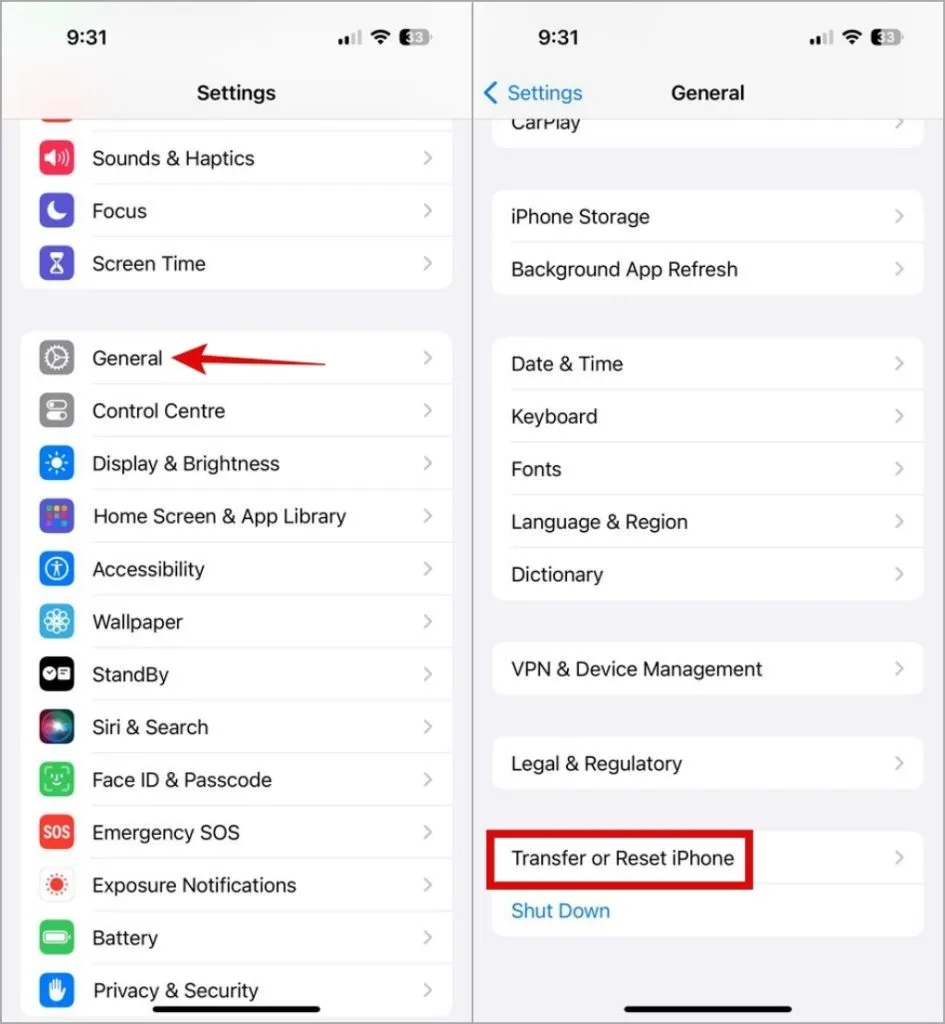
2. Appuyez sur Réinitialiser en bas et sélectionnez Réinitialiser tous les paramètres dans la liste des options.
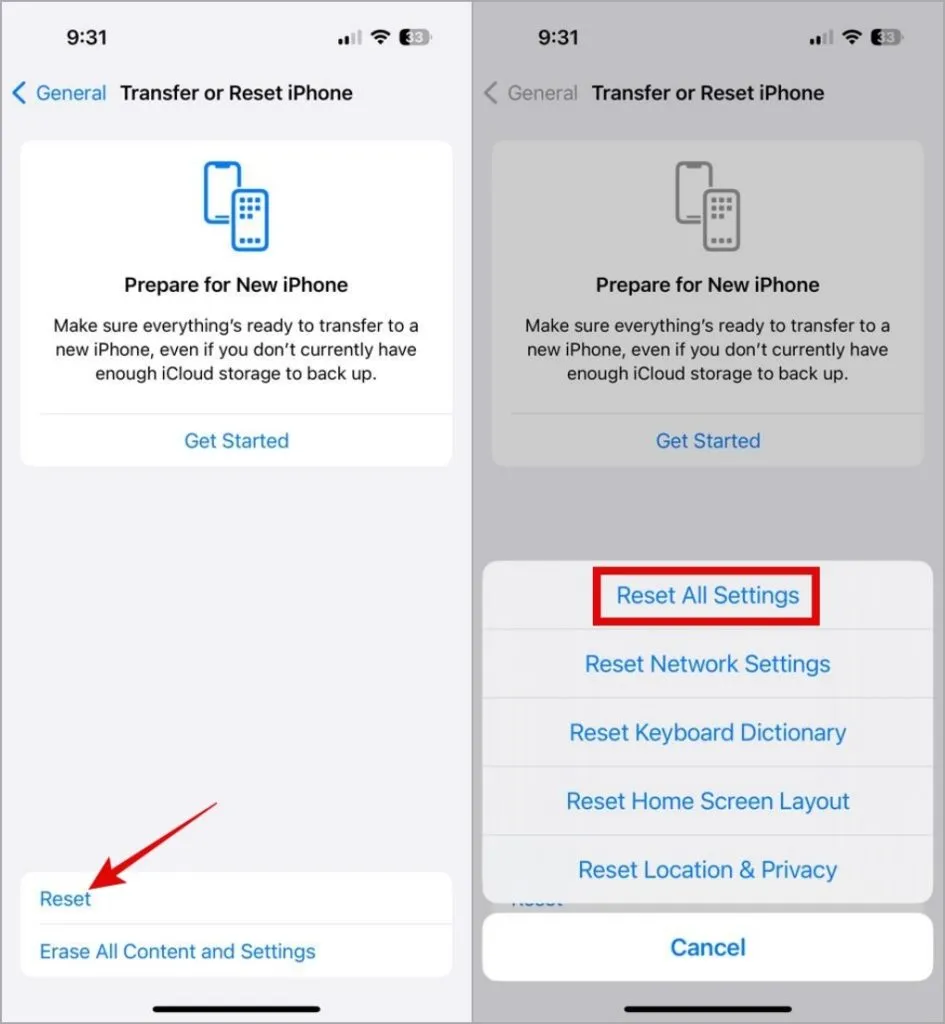
7. Contactez votre opérateur
Si votre iPhone passe des appels de manière aléatoire, vous devez contacter votre opérateur en dernier recours. Des problèmes de réseau ou des erreurs de configuration du côté de votre opérateur peuvent provoquer un routage ou une activation inattendue des appels, entraînant des appels aléatoires. Contacter l’assistance de votre opérateur peut vous aider à étudier ces possibilités et à résoudre le problème.
Faire taire le fantôme
Sans une indication claire de ce qui ne va pas, il peut être difficile de comprendre pourquoi votre iPhone passe des appels tout seul. Nous espérons que les conseils ci-dessus vous ont aidé à résoudre le problème sous-jacent et que votre iPhone ne vous met plus dans des situations délicates en appelant quelqu’un au hasard.





Laisser un commentaire